Cum să remediați postările WordPress care returnează erori 404
Publicat: 2024-06-28Doriți să aflați cum să remediați postările WordPress care returnează erori 404? Ei bine, ai venit la locul potrivit.
Eroare 404 înseamnă că pagina pe care o caută utilizatorul nu mai este acolo. Dacă ați eliminat anumite pagini în mod intenționat și nu ați redirecționat paginile către adresa URL corectă, atunci va afișa o eroare 404 . Modificarea adresei URL a unei anumite pagini poate declanșa și o eroare 404.
De asemenea, pot exista momente în care site-ul dvs. este în întreținere, iar vizitatorii dvs. vor fi direcționați automat către o pagină de eroare 404.
Eroarea WordPress 404 apare de obicei atunci când:
- Ați migrat recent site-ul dvs. la o nouă gazdă.
- Ați modificat structura de permalink a adresei URL și nu ați redirecționat vechea adresă URL.
- Nu aveți permisiuni pentru fișiere.
- Ați deschis o adresă URL incorectă.
- Plugin/temă prost codificat.
Dacă vă confruntați cu o eroare 404, nu vă faceți griji - există mai multe metode pentru a o depana și a o rezolva.
Astăzi vom vorbi despre 4 metode pe care le puteți folosi pentru a remedia postările WordPress care returnează erori 404 . Dar mai întâi, vom începe cu...
Cum vă pot afecta site-ul web postările WordPress care returnează eroarea 404
Site-urile dvs. WordPress care returnează erori 404 pot avea efecte grave asupra site-ului și afacerii dvs. Indiferent dacă conduceți un blog sau o afacere, ambele pot fi lovite dacă site-ul dvs. returnează această eroare.
Aceste efecte includ-
- Distrugerea experienței utilizatorului: imaginați-vă când un utilizator vizitează o anumită pagină de pe site-ul dvs. numai pentru a găsi o eroare 404, cum percepe acel utilizator site-ul dvs.? Negativ nu? Da, dacă aveți o eroare 404 pe site-ul dvs. WordPress, experiența utilizatorului va strica. Utilizatorii au o durată de atenție de 8,25 secunde, mai puțin decât un pește auriu. În acest timp, dacă nu îi puteți face să învețe despre site-ul dvs., atunci veți pierde afacerile.
- Risc penalizarea de către Google: Când Google vede că site-ul dvs. are o rată de respingere ridicată sau erori 404, atunci va înțelege că site-ul dvs. nu este bine optimizat, riscând penalizare. De asemenea, îți vei pierde locul și în clasamentul SERP.
- Blocarea indexării paginilor : O eroare 404 blochează indexarea paginilor unui site web. Pentru că paginile cu această problemă sunt ignorate de Google și alte motoare de căutare.
- Ducând la pierderi de trafic și resurse: după cum am spus, a avea o eroare 404 pe site-ul dvs. înseamnă că pagina pe care dvs. sau utilizatorii dvs. o căutați nu este disponibilă. Aceasta înseamnă că utilizatorii nu vor veni pe site-ul dvs., Google vă va ignora site-ul și vă veți pierde locul în clasamentul motoarelor de căutare. pierderea în cele din urmă a traficului și a resurselor.
Când aveți un site web, este important să le abordați rapid. Mai ales o eroare ca 404. Altfel, încet, dar sigur, îți vei pierde utilizatorii.
Acum, să vedem metodele de a remedia această problemă.
Cum să remediați postările WordPress care returnează eroarea 404: 4 metode simple
Deoarece ne-am confruntat noi înșine cu erori 404, știm cum să rezolvăm și să remediam această problemă atunci când apare. De obicei, Google Search Console oferă acest raport. Cu toate acestea, este o bună practică să verificați în mod regulat erorile 404.
Am folosit aceste 4 metode pentru a remedia postările WordPress care returnează erori 404-
- Metoda 1: Verificați dacă există conflicte de pluginuri sau teme și probleme de cod personalizat
- Metoda 2: Remediați setările de permalink
- Metoda 3: Actualizați fișierul WordPress .htaccess
- Metoda 4: Contactați furnizorul dvs. de găzduire
Acum, să vedem cum să aplicăm aceste metode-
Metoda 1: Verificați dacă există conflicte de pluginuri sau teme și probleme de cod personalizat
În primul rând, trebuie să verificați dacă aveți conflicte de plugin sau teme și dacă ați făcut erori în timp ce introduceți coduri personalizate.
Acestea pot interfera cu permalink-urile și pot provoca o eroare 404. Conflictele între pluginuri pot apărea atunci când instalați același tip de plugin. De exemplu, dacă instalați atât Dokan Multivendor, cât și WCFM, acestea vor afișa un conflict.
O modalitate de a rezolva conflictul dintre pluginuri este dezactivarea pluginurilor unul câte unul. Pluginurile pot perturba uneori modul în care WordPress gestionează linkurile.
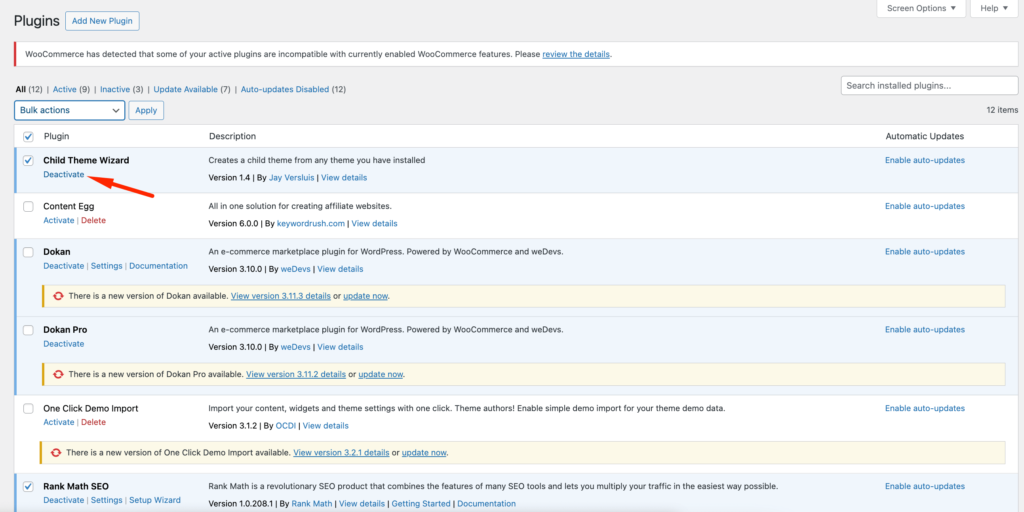
Trebuie să verificați activând pluginul unul câte unul pentru a vedea dacă vreunul dintre pluginuri declanșează o eroare 404 pe site-ul dvs. Dacă problema reapare după activarea unuia dintre pluginuri, atunci pluginul este cel care cauzează problema.
Dacă pluginul nu este important, atunci puteți renunța la acel plugin. În caz contrar, trebuie să contactați dezvoltatorul sau echipa de asistență pentru a rezolva problema.
Același lucru este valabil și pentru temele dvs. WordPress. Trebuie să instalați o altă temă din Aspect–> Teme precum Twenty-Twenty-Four pentru a vedea dacă eroarea 404 a dispărut.
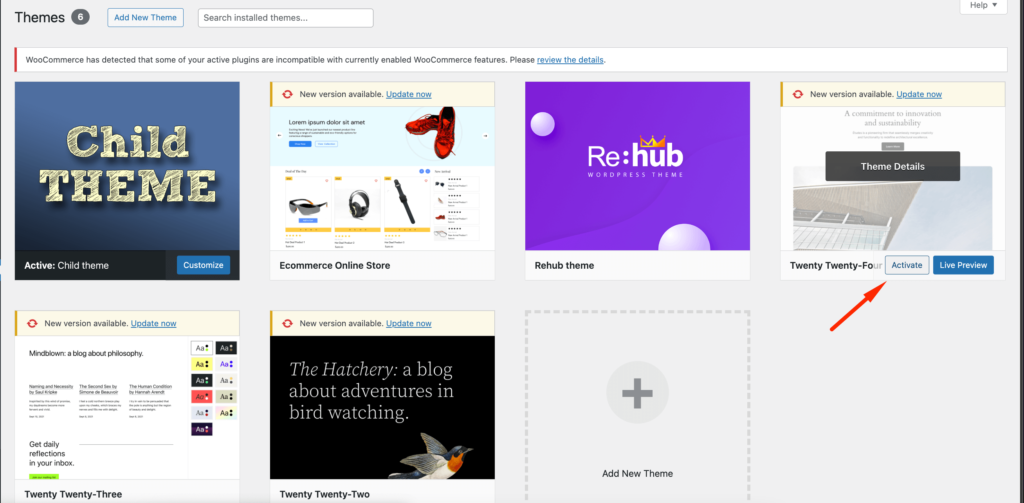
Dacă a dispărut, atunci site-ul dvs. are un potențial conflict cu tema dvs. Trebuie să contactați dezvoltatorul temei sau asistența acestuia pentru a rezolva problema.
Dacă ați introdus coduri personalizate în site-ul dvs., atunci trebuie să verificați și asta. Dacă ați folosit un plugin precum WPCode , atunci există o șansă rară să aveți erori în codul personalizat. Pentru că va afișa orice eroare în cod și va dezactiva automat codul personalizat.
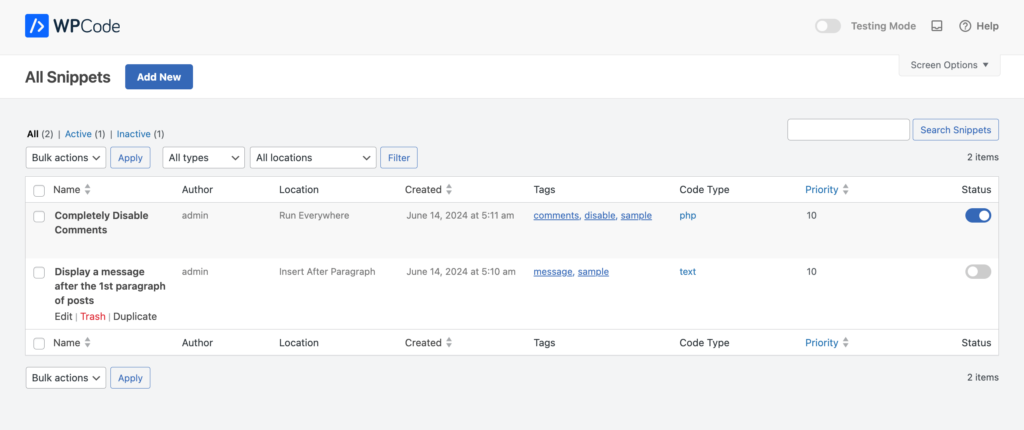
Metoda 2: Remediați setările de permalink
Următoarea metodă este să vă remediați setările de permalink. Postările WordPress pot returna erori 404 din cauza problemelor legate de regulile de rescriere din fișierul dvs. .htaccess. În cele mai multe cazuri, puteți remedia problema actualizându-vă setările de permalink.

Doar accesați Setări–> Permalink-uri și faceți clic pe butonul Salvare modificări .
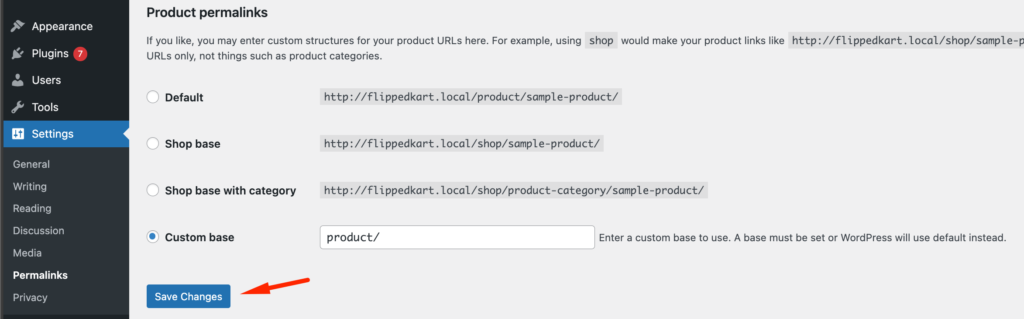
Nu este nevoie să faceți modificări la setările permalinkului. Aceasta vă va actualiza setările permalinkului și va șterge regulile de rescriere.
În cele mai multe cazuri, această soluție remediază eroarea 404 a postărilor WordPress. Cu toate acestea, dacă nu funcționează pentru dvs., atunci probabil că trebuie să vă actualizați manual fișierul .htaccess.
Metoda 3: Actualizați fișierul WordPress .htaccess
Înainte de a începe, asigurați-vă că ați făcut o copie de rezervă a fișierului WordPress .htaccess. Această precauție vă permite să restaurați cu ușurință fișierul original dacă ceva nu merge bine.
Utilizați un client FTP cum ar fi FileZilla sau File Manager în tabloul de bord de găzduire WordPress pentru a localiza fișierul .htaccess și descărca o copie pe mașina dvs. locală.
Apoi, conectați-vă la server folosind clientul FTP sau Managerul de fișiere și conectați-vă. Navigați la directorul rădăcină al instalării dvs. WordPress, unde veți găsi foldere precum wp-content și wp-includes .
Găsiți fișierul .htaccess în acest director. Dacă nu este vizibil imediat, asigurați-vă că clientul dvs. FTP este setat să arate fișierele ascunse.
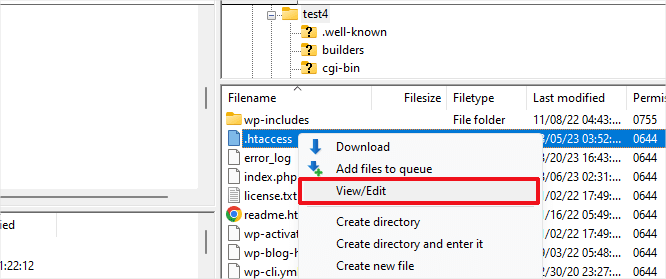
Odată ce ați găsit fișierul .htaccess, trebuie să îl faceți inscriptibil. Faceți clic dreapta pe fișier și selectați „Permisiuni fișiere” sau „Modificare permisiuni”. Introduceți 666 în caseta „Valoare numerică” și modificați permisiunea.
Apoi faceți clic pe „OK”. Această modificare vă permite să editați fișierul.
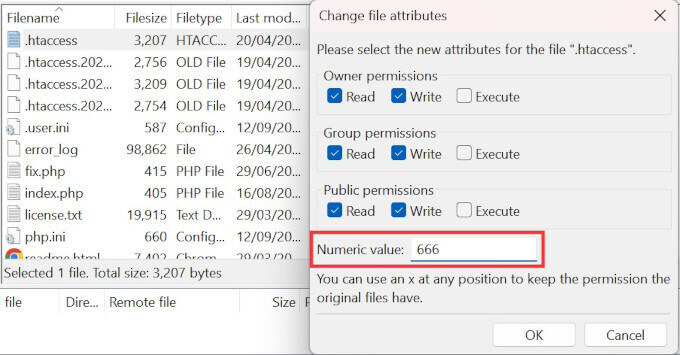
Deschideți fișierul .htaccess cu un editor de text. Mulți clienți FTP oferă un editor de text încorporat sau puteți descărca fișierul și utiliza un editor de text local, cum ar fi Notepad++ sau VS Code. Introduceți codul necesar în fișier. De exemplu, puteți adăuga următoarele:
apacheCopy code # BEGIN Custom Rules <IfModule mod_rewrite.c> RewriteEngine On RewriteBase / RewriteRule ^index\.php$ - [L] RewriteCond %{REQUEST_FILENAME} !-f RewriteCond %{REQUEST_FILENAME} !-d RewriteRule . /index.php [L] </IfModule> # END Custom RulesDupă editare, salvați modificările și reîncărcați fișierul pe server dacă l-ați editat local. Verificați dacă site-ul dvs. funcționează corect cu noile reguli .htaccess.
În cele din urmă, din motive de securitate, restabiliți permisiunile fișierului .htaccess la 660 . Faceți clic dreapta pe fișierul .htaccess din nou, selectați „Permisiuni de fișiere”, introduceți 660 în caseta „Valoare numerică” și faceți clic pe „OK”. Acest pas vă protejează fișierul .htaccess împotriva modificărilor neautorizate.
Metoda 4: Contactați furnizorul dvs. de găzduire
Din păcate, dacă niciuna dintre metodele de mai sus nu funcționează și mai aveți erori 404 pe site-ul dvs., atunci trebuie să contactați furnizorul dvs. de găzduire. Este posibil să existe o eroare la capătul lor și vă vor ajuta să o remediați.
Sperăm că atunci nu veți avea eroarea 404 pe site-ul dvs. web.
În afară de aceste metode, puteți încerca și aceste metode pentru a remedia și eroarea 404 -
- Goliți memoria cache de navigare și cookie-urile
- Configurați o redirecționare 301
- Schimbați și actualizați adresa URL WordPress în baza de date.
Sperăm că, după ce ați citit ghidul, nu va trebui să vă confruntați cu erori 404 pe site-ul dvs.
Variații ale erorii 404 Not Found
Mesajele de eroare pentru eroarea 404 pot varia în funcție de browser. Iată câteva expresii diferite pe care le puteți întâlni:
- "Pagina nu a fost gasita"
- "404 Nu a fost gasit"
- "Pagina nu poate fi găsită"
- „Eroare HTTP 404”
- „Nu putem găsi pagina pe care o cauți.”
- "Eroare 404"
- „Adresa URL solicitată nu a fost găsită pe acest server.”
- „Adresa URL solicitată /~ nu a fost găsită pe acest server. Asta e tot ce știm."
Ultimele Cuvinte
Sperăm că acest ghid vă va răspunde la toate întrebările despre cum să remediați postările WordPress care returnează erori 404.
Menținerea unui site WordPress poate fi o bătaie de cap dacă nu știi care sunt problemele cărora să le acordi prioritate. Eroarea 404 este una dintre cele mai importante probleme cărora ar trebui să le acordați o atenție deosebită.
În caz contrar, știți care sunt efectele și impactul pe care le poate avea asupra site-ului dvs.
Site-ul dvs. WordPress este inactiv și nu se încarcă? Nu vă panicați! Aflați pașii esențiali de depanare pentru a vă restabili site-ul online cât mai curând posibil. Consultați blogul nostru: Cum să rezolvați problemele legate de site-ul WordPress fără încărcare.
Dacă aveți întrebări cu privire la remedierea problemei 404, atunci ar trebui să lăsați un comentariu în caseta de comentarii.
